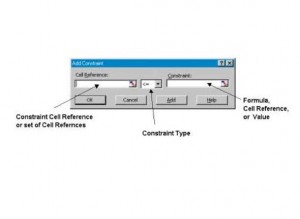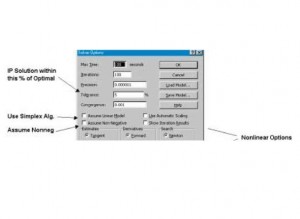La opción Solver de EXCEL sirve para resolver problemas de optimización lineal y no lineal; también se pueden indicar restricciones enteras sobre las variables de decisión. Con Solver es posible resolver problemas que tengan hasta 200 variables de decisión, 100 restricciones explícitas y 400 simples (cotas superior e inferior o restricciones enteras sobre las variables de decisión). Para acceder a Solver, seleccione Tools en el menú principal y luego Solver. La ventana con los parámetros de Solver aparecerá tal y como se muestra a continuación:
Cuadro de diálogo de los parámetros de Solver
La ventana Solver Parameters se utiliza para describir el problema de optimización a EXCEL. El campo Set Target Cell contiene la celda donde se encuentra la función objetiva correspondiente al problema en cuestión. Si desea hallar el máximo o el mínimo, seleccione Max o Min. Si la casilla Value of está seleccionada, Solver tratará de hallar un valor de la celda igual al valor del campo que se encuentra a la derecha de la selección. El cuadro de diálogo By Changing Cells contendrá la ubicación de las variables de decisión para el problema. Por último, las restricciones se deben especificar en el campo Subject to the Constraints haciendo clic en Add. El botón Change permite modificar las restricciones recién introducidas y Delete sirve para borrar las restricciones precedentes. Reset All borra el problema en curso y restablece todos los parámetros a sus valores por defecto. Con el botón Options se accede a las opciones de Solver (ver más adelante). El botón Guess carece de interés para nuestros fines y no se tratará en estas instrucciones. A continuación, y para mayor claridad, se señalan las partes más importantes del cuadro de diálogo de los parámetros de Solver.
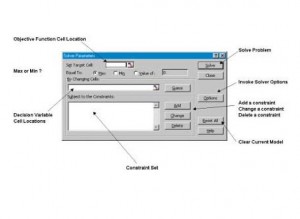
Al hacer clic en el botón Add, aparece la ventana Add Constraint.
Si hace clic en el campo Cell Reference podrá especificar la ubicación de una celda (por lo general, una celda con una fórmula). Introduzca el tipo de restricción haciendo clic en la flecha del campo central desplegable (<=, >=, =, int, donde int se refiere a un número entero, o bin, donde bin se refiere a binario). El campo Constraint puede llevar una fórmula de celdas, una simple referencia a una celda o un valor numérico. El botón Add añade la restricción especificada al modelo existente y vuelve a la ventana Add Constraint. El botón OK añade la restricción al modelo y vuelve a la ventana Solver
Dialog. Nota: Solver no asume la no negatividad de las variables de decisión. En la ventana de opciones puede especificar que las variables han de ser no negativas.
Si en la ventana de los parámetros de Solver hacemos clic en el botón Options, aparece la ventana siguiente: